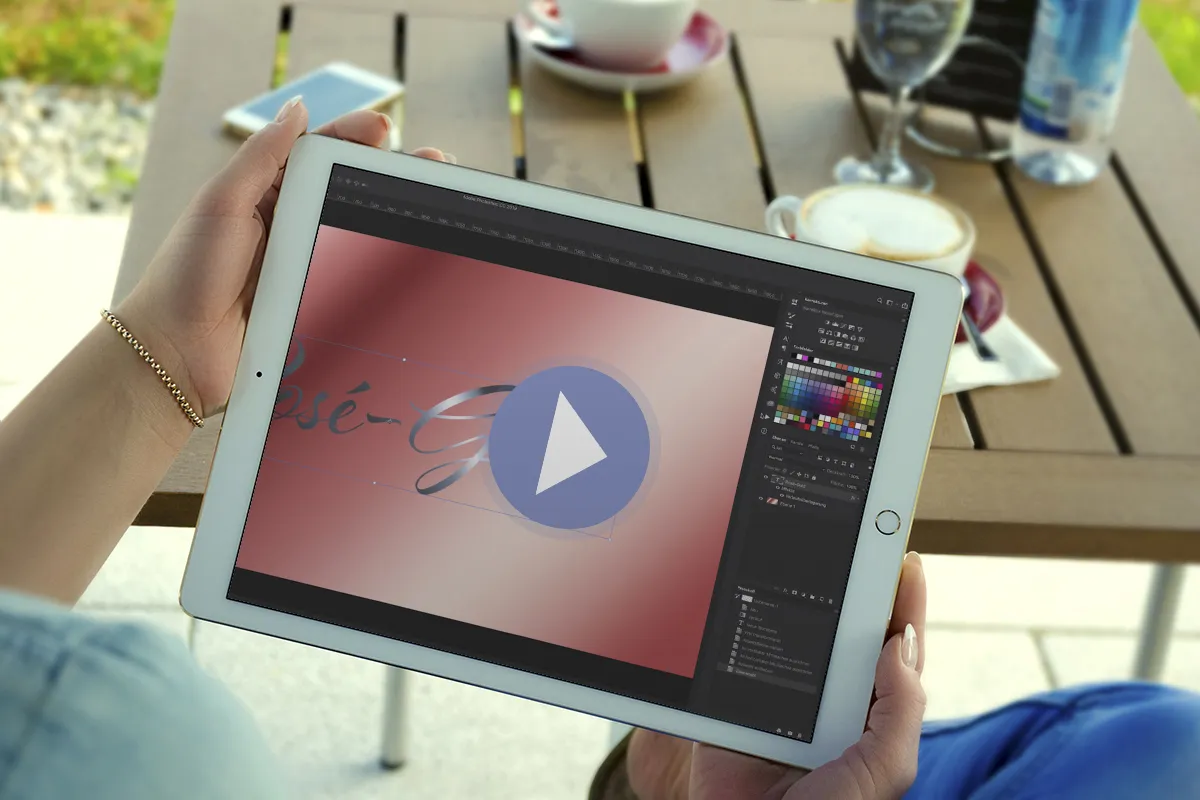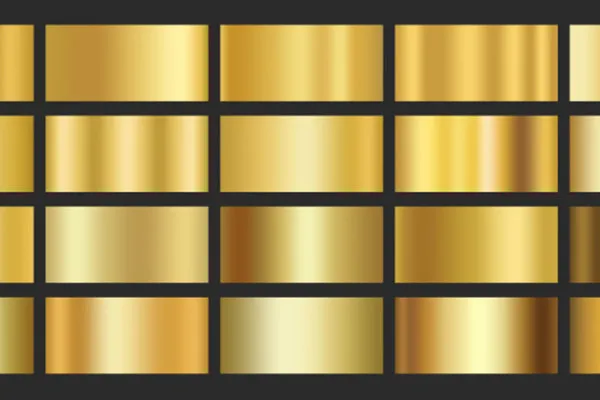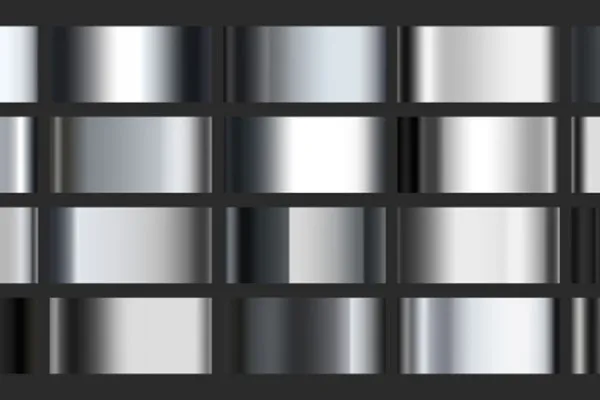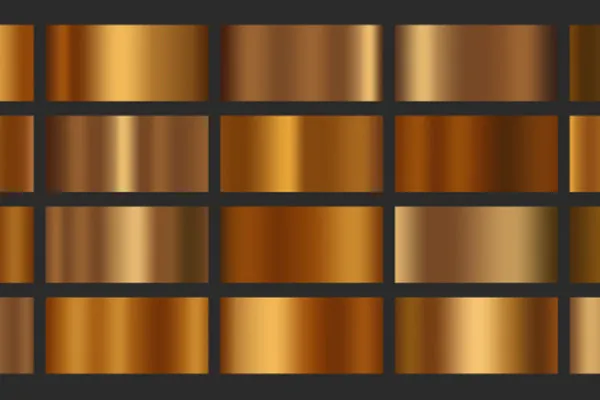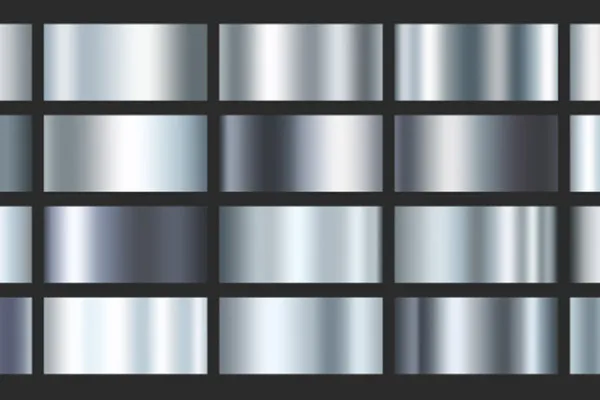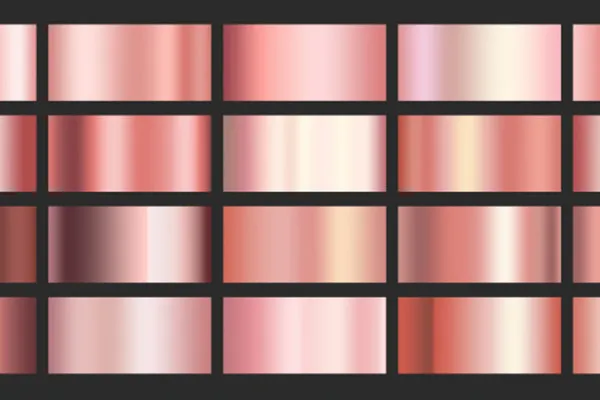100 "Photoshop" spalvų gradientų aukso, sidabro ir bronzos spalvoms, suteikiančioms blizgaus metalo efektą
Koks perėjimas! Su šiais 100 Photoshop-gradientais jūsų paveiksliukuose ir nuotraukose galite sukurti blizgančius metalo efektus. Aplenkite spalvų pereinamąjį foną, prireikus prisitaikykite ir jūsų kūriniai jau blizga aukse, sidabre, bronzos, gyvsidabre ar feinchin pusiau rožine aukso spalva.
- 100 „Photoshop“ spalvų pereinamųjų taškų (*.grd) skirti blizgiems metaliniams efektams tavo paveiksluose
- Pasirinkite tinkamiausią variantą: po 20 egzempliorių aukso, sidabro, bronzos, gyvsidabrio ir rožinio aukso.
- Spalva ir atspalviai idealiai paruošti ir tuo pačiu metu visiškai individualiai pritaikomi
- Vaizdams, nuotraukoms ir dizainams metalo stiliaus.
Kam pasigryninęs ant metalinio efekto ir slankiklio rankenėles sukioji, kai tiesiog gali jį visiškai lengvai nukopijuoti į Photoshop?
- Galima naudoti su:
- Turinys:
100
Turto / Šablonai
- Licencija: privati ir komercinė Naudotojų teisės
Pritaikymo pavyzdžiai
-
 Atidaryti galerijąPavyzdys: 100 „Photoshop“ spalvų pereigų metaliniams efektams aukso, sidabro, gyvsidabrio, bronzo ir rožinio aukso.
Atidaryti galerijąPavyzdys: 100 „Photoshop“ spalvų pereigų metaliniams efektams aukso, sidabro, gyvsidabrio, bronzo ir rožinio aukso. -
 Atidaryti galerijąPavyzdys: Greitai ir lengvai sukurti spindinčius metalo efektus savo nuotraukose!
Atidaryti galerijąPavyzdys: Greitai ir lengvai sukurti spindinčius metalo efektus savo nuotraukose! -
Atidaryti galerijąPavyzdys: Naudokite spalvų gradientus įspūdingiems paveikslų efektams.
Vaizdo įrašas pagalbos į programą
Photoshop spalvų perėjimai
Turinys
```html
Atidarykite „Photoshop“, pasirinkite spalvų gradientą - ir štai auksinis, sidabrinis ar bronzinis metalinis efektas jau paruoštas
Nesunkiai sukurtas spalvų gradientas gali neatnešti norimo efekto, reikia tam šiek tiek laiko. Tačiau ne su šiais 100 Gradientais! Parsisiųskite gradientus ir įkelkite į „Photoshop“, pasirinkite tinkamą spalvų gradientą ir pridėkite spindinčius metalinius efektus savo nuotraukoms, paveikslams ir dizainui su šiais švilpiančiais metalo efektais.
Skirtingi pereinamieji, įvairios spalvos
Šis rinkinys suteikia jums 100 spalvų gradientų metaliniams efektams kurti „Photoshop“ programoje. Tai apima po 20 gradientų auksui, sidabrui, gyvsidabrui, bronzei ir rožiniam auksui. Šios variantai turi skirtingus pereinimus, todėl galėsite sukurti tinkamą efektą jūsų atitinkamai nuotraukai. Pavyzdžiui, aukso geltona spalva palaipsniui perlipa į šviesiai baltą, o tada vėl palaipsniui grįžta atgal. Tamsus sidabro pilkumas dvelkia šiurkščiais kampais ir pereina į švelnų pereinamąjį nuo šviesios atgal į tamsią sidabro spalvą. 100 variantų - 100 galimybių!
Patarimai, kaip naudoti spalvų gradientą fonui, objektams ir nuotraukoms
Po 20 gradientų rasite GRD failuose (auksas, sidabras, gyvsidabras, rožinis auksas, bronza), kuriuos galima importuoti į „Photoshop“, spustelėdami du kartus ant failų arba vilkdami į „Photoshop“ darbastalį.
„Photoshop“ yra keletas būdų, kaip naudoti spalvų gradientą. Trys pavyzdžiai: norėdami naudoti spalvų gradientą fono užsklandai, pasirinkite Gradijento įrankį. Įrankių juostoje rasite iš anksto paruoštų gradientų pasirinkimą ir naujai įkeltus jūsų metalinių efektų gradientus. Pasirinkite tinkamą savo nuotraukai gradientą ir traukite jį su paspausta pelės mygtuko pultu ant naujo sluoksnio.
Objektams, sluoksniams ir tekstui rekomenduojama naudoti Gradijento perdengimą, kurį rasite Sluoksnių skydelyje po mygtuku fx. Čia galite pasirinkti gradientą, nustatyti permatomumą, pereinamąjį efektą ir kampą bei skalauti gradientą. Patarimas: dirbkite su užpildymo būdais kaip Spalva, Dauginti arba Neigiamai dauginti.
Pabaigoje galite naudoti Gradijento adaptavimą, kuris tinkamas nuotraukoms ir paveikslams. Paspauskite Sluoksnis>Naujas prisitaikymo sluoksnis, kad sukurtumėte naują sluoksnį gradijento adaptavimui. Čia taip pat galite dirbti su užpildymo būdais per Sluoksniai skydelį.
Salepinkite gradijentus toliau
Efektas pasiektas, tačiau ne visai taip kaip norėtumėte? - Jūs bet kuriuo metu galite keisti nustatytus spalvų gradijento parametrus. Norėdami tai padaryti, atidarykite langą Redaguoti gradientus. Tai galite padaryti paspaudus dešinįjį pelės mygtuką ant gradijento peržiūros įrankių juostoje Gradijento įrankyje. Lange galite keisti kiekvieną gradijento pertraukiklį, perkeliant juos į kitas pozicijas, keisdami spalvą, pašalindami ar pridedant naujus pertraukiklius.
Kas, iš tikrųjų, yra spalvų gradientas „Photoshop“ programoje?
Naudojant spalvų gradijentą arba gradientą, jūs atvaizduojate pereinamąjį iš vienos spalvos į kitą. Taip pat įmanomi gradijentai į permatomumą. „Photoshop“ teikia galimybę sukurti kelis pereinamus gradientus viename gradijente. Taip galite lengvai perlipti nuo mėlynos iki žalios, nuo žalios iki geltonos. Be to, galite nustatyti pereinamojo kietumą, taip pat yra įvairių gradijentų rūšių, tokios kaip tiesinis, radialinis arba su kampu. Spalvų gradijentus galima išsaugoti kaip nustatymus ir įdėti į GRD failus (GRD reiškia gradientą).
```
Kiti vartotojai taip pat domisi

Taip tu padideji akis!

Tiesiog akį raupiančiai gražu!

Užrašams ir grafinėms formoms

Tikri nuotaikos kūrėjai

Kokį veidą padarei?

Pixel-žvilgsnis susitinka su mezgimo stiliumi

Nuo juodai baltos iki intensyvios spalvos

Dviejų spalvų ir švytėjimo efektai